- Chromecast 사용 방법: 알아야 할 모든 것
- 2016년 최고의 Chromecast 앱 20개
- Chromecast 성능을 개선하는 방법
- Chromecast를 사용하여 화면을 미러링하는 방법
- Chromecast를 사용하여 게임하는 방법
- Chromecast를 사용하여 오디오를 스트리밍하는 방법
- Chromecast를 끄는 방법
- VLC 플레이어를 Chromecast로 스트리밍하는 방법
- Wi-Fi 없이 Chromecast를 사용하는 방법
- Chromecast를 재설정하는 방법
- Chromecast 도움말 및 유용한 정보
Chromecast에 대해 거의 알려지지 않은 사실은 비디오 및 오디오 스트리밍 외에도 게임 스트리밍도 가능하다는 것입니다. 모바일 게임이 점점 더 정교해짐에 따라 이는 유혹적인 전망입니다.
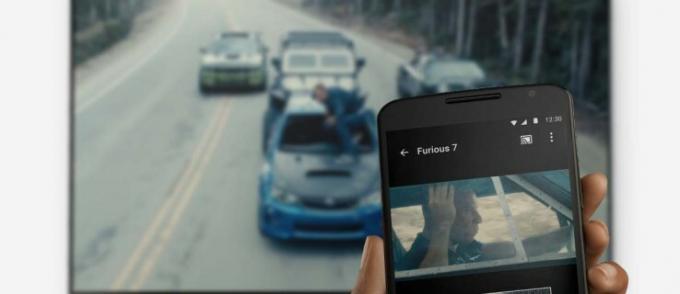
Wi-Fi를 통해 휴대전화나 태블릿에서 Chromecast로 게임을 스트리밍하면 놀라울 정도로 효과적이고 재미있을 수 있습니다. 그러나 경고하십시오. 이것이 작동하려면 Wi-Fi 네트워크가 최적의 수준에서 작동해야 합니다.
특히 빠르지 않거나 많은 사람들이 동시에 사용하는 경우 게임 플레이가 상당히 지연될 수 있으며 시각적인 문제도 발생합니다. 원활한 실행을 위해 Chromecast에서 품질을 낮춥니다. 다음은 Chromecast에서 게임을 플레이하기 위한 단계별 가이드입니다.
Google TV 장치와 함께 Chromecast를 사용하여 TV에서 게임을 하는 방법
Chromecast로 TV에서 게임을 즐기는 가장 좋은 방법은 "Chromecast with Google TV" 모델을 사용하는 것입니다. 이 특정 장치는 Chromecast 기능을 제공하며 Google OS/Google TV의 이점을 제공합니다. 이 기능을 사용하면 Google TV 또는 Android 기기에서와 마찬가지로 Android 기반 게임을 설치할 수 있습니다. 물론 선택의 폭이 제한적이지만 일반 Chromecast 만큼은 아닙니다.
- 시작 "Google TV와 Chromecast" 장치.
- 누르다 "위로" 상단의 내비게이션 메뉴를 사용하려면 리모컨에서 선택하다 "앱."
- "앱" 화면에서 게임을 검색합니다. "앱 검색창" 나타납니다. 현재 장치에는 정품 게임 범주가 없으므로 검색하면 더 많은 선택 항목이 나타납니다.
- "Star Wars Pinball"과 같이 원하는 게임을 선택한 다음 설치 프롬프트를 따릅니다.
Chromecast 1세대, 2세대, 3세대를 사용하여 TV에서 게임하는 방법 장치
1단계: Android 휴대전화/태블릿에서 Chromecast 게임 선택
첫 번째 단계는 플레이할 게임을 찾는 것입니다. 이 작업은 들리는 것처럼 간단하지 않습니다. Angry Birds Go 및 WGT Golf를 포함하여 소수의 게임만이 Chromecast를 구체적으로 지원합니다. 나머지는 퀴즈, 단어 게임 등입니다. 대부분의 Chromecast 게임은 Android 스마트폰을 컨트롤러로 사용합니다.
- 이러한 게임을 찾으려면 Google Play에서 Chromecast 게임을 검색하세요. 이 조치는 나열된 모든 게임이 Chromecast 게임임을 의미하지는 않습니다. 자세한 내용은 세부 정보를 확인하십시오.

- Google Play 스토어 외에도 "공식" Google 스토어(제품 스토어)를 방문하여 모바일 장치를 사용하여 Chromecast 제품 섹션으로 이동할 수도 있습니다. 여기에 나열된 앱은 Chromecast용으로 특별히 설계되었습니다.
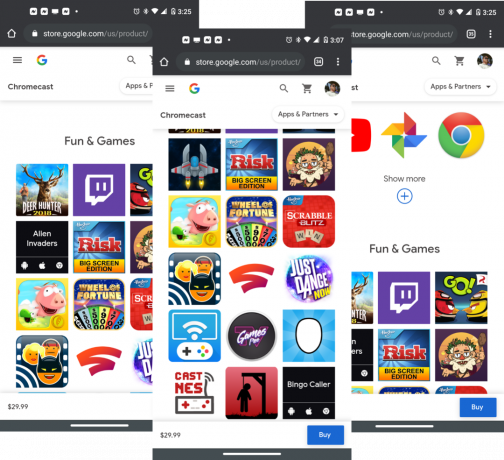
- 스마트폰이나 태블릿을 사용하여 목록에서 게임을 누릅니다. 선택한 OS의 아이콘을 선택한 다음 연결된 스토어에서 게임을 설치합니다.

2단계: Android 휴대폰/태블릿에서 게임 실행
Chromecast 게임 실행
- 게임을 시작하려면 스마트폰에서 게임을 열어야 합니다. 거기에서 앱은 Chromecast와 함께 사용하는 데 필요한 설정 지침을 제공합니다.

- 그만큼 깁스 아이콘은 모든 Chromecast 게임의 가장 일반적인 구성요소입니다. 휴대폰에서 아이콘을 누른 다음 팝업 프레임에서 Chromecast를 선택하기만 하면 됩니다. 짧은 지연 후 게임이 TV로 전송되고 스마트폰이 컨트롤러가 되는 동안 해당 기능을 사용하는 게임 디자인을 가정합니다.

일부 게임은 다른 게임보다 Chromecast를 통해 플레이하기에 적합합니다. 많은 앱이 휴대폰을 컨트롤러로 사용하지만 다른 게임은 화면을 TV로만 미러링합니다.
표준 Android 게임 실행
스마트폰이나 태블릿에 표시되는 내용을 간단히 복제하여 많은 Android 게임을 Chromecast 기기에 미러링할 수 있습니다. 그러나 이 옵션은 일반적으로 약간의 지연이 발생합니다.
품질 설정을 낮게 유지하면 스마트폰이나 태블릿의 화면을 Chromecast에 미러링하기만 하면 Chromecast가 아닌 많은 게임을 즐길 수 있습니다. 이 방법의 유일한 단점은 TV가 아닌 휴대폰을 보게 된다는 것입니다.
미러링 게임은 Chromecast 2세대 및 3세대에서 가장 잘 작동합니다. 장치 — 첫 번째 Chromecast보다 지연이 적어 게임을 더 쉽게 플레이할 수 있습니다. 2세대 또는 3세대 Chromecast를 사용하는 경우 Wi-Fi 라우터의 5GHz 주파수 대역을 사용하도록 설정하는 것이 가장 좋습니다. 마지막으로 많은 게임에는 조정 가능한 품질 설정이 있습니다. Chromecast에서 게임을 원활하게 플레이하는 데 어려움이 있는 경우 품질 설정을 최소로 낮추십시오.
Chromecast의 새로운 업데이트와 버전이 나올 때마다 게임 잠재력도 증가하여 상대적으로 저렴한 이 기기에서 더 진지한 게임을 즐길 수 있습니다. 간단한 시간을 보내고 싶든 게임의 지평을 넓히기를 원하든 Chromecast를 고려해 보세요.
아래 댓글 섹션에서 커뮤니티에 Chromecast를 사용하여 게임을 하는 방법을 알려주세요.




